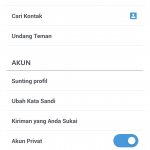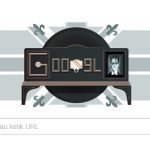Cara Menggunakan USB Recovery Drive
Pada postingan sebelumnya admin sudah memberikan cara bagaimana membuat USB Recovery Drive. Untuk lebih jelasnya silahkan kalian baca postingan saya yang sebelumnya disini. Nahh setelah sobat selesai membacanya sekarang admin akan memberikan cara bagaimana cara menggunakannya. Oohh iya admin lupa 😀 Postingan kali ini juga berkaitan dengan postingan saya yang sebelumnya yaitu mengenai Advanced Startup Options karena pada postingan kali ini kalian harus masuk terlebih dahulu ke Win8RE (Windows 8 Recovery Environment) yang berfungsi untuk mengakses berbagai macam tools seperti troubleshoot.
Sebelum kita bicara lebih jauh sebenarnya sobat udah tau belum apa sebenarnya fungsi dari USB Recovery Drive ? Fungsi dari USB Recovery Drive adalah untuk memperbaiki ketika windows 8 mengalami gagal booting. Mungin ini adalah masalah yang sering di alamin oleh para pengguna komputer ketika windows gagal booting. Tentunya kalian tidak ingin dong pekerjaan kantor atau tugas kuliah kalian menjadi terhambat gara-gara komputer kalian eror. Mungkin postingan saya kali ini adalah solusi dari permasalahan yang sedang sobat hadapi 😀 Oke langsung aja simak penjelasannya di bawah ini :
Cara Menggunakan USB Recovery Drive
- Hal yang harus kalian lakukan adalah memastikan bahwa USB Recovery Drive memiliki versi yang sama dengan windows (32 bit atau 64 bit)
- Lalu hubungkan USB ke komputer kalian.
- Hidupkan komputer kemudian kalian masuk ke BIOS dan atur agar booting dari USB flash drive (langkah ini biasanya ada dalam menu boot)
- Setelah masuk ke BIOS maka akan ada tampilan pilihan untuk memilih keyboard layout. Kalian langsung aja pilih US

- Selanjutnya akan tampil layar Choose an options kemudian kalian pilih menu Troubleshoot

Keterangan : Semua penjelasan mengenai Continue, Troubleshoot, Turn off your PC ada pada postingan saya mengenai Advanced Startup options silahkan baca disana terlebih dahulu
6. Maka akan tampil menu Troubleshoot kemudian kalian pilih Advanced Options
7. Maka akan tampil Advanced Options. Nahh disana akan tampil beberapa menu System Restore, System Image, Automatic Repair, Command Prompt, dan Startup Settings. Nahh dalam konteks ini kalian bisa memilih menu sesuai dengan kebutuhan anda atau sesuai dengan apa yang terjadi dengan komputer anda.
Nahh mungkin itu dulu yang bisa saya sampaikan pada postingan kali ini. Semoga bermanfaat yaa sobaatt 🙂